안녕하세요~! 주식회사 서버몬 입니다.
본 게시물 에서는 MS-SQL 2019의 기본 설치 방법에 대해서 알아보도록 하겠습니다.
1. MS-SQL 2019설치

MS-SQL 2019를 실행하여 좌측 상단의 [설치]를 클릭합니다.

[새 SQL Server 독립 실행형 설치 또는 기존 설치에 기능 추가]를 클릭합니다.

제품키를 입력 후 [다음]을 누릅니다.

소프트웨어 라이선스에 [동의함]을 체크 후 [다음]을 클릭합니다.

업데이트 여부를 사용환경에 따라 체크 후 [다음]을 클릭합니다.

프로그램이 위와 같을 경우 잠시 기다립니다.

로딩이 끝나면 [다음]을 클릭합니다.

설치할 기능을 체크박스를 통해 선택합니다.

필요한 기능들을 설치했으면 [다음]을 클릭합니다.

인스턴스 구성창이나, 기본적인 설치이므로 [다음]을 클릭합니다.

서버 구성단계이지만, 기본적인 설치를 할 것이므로 [다음]을 클릭합니다.

데이터베이스 엔진 구성단계 입니다. 인증모드를 선택합니다.

[현재 사용자 추가]를 클릭하여 사용자를 추가합니다.

사용자가 추가되었는지 확인합니다.

[데이터 디렉토리]탭을 클릭하여 이동하고, 데이터베이스의 경로를 지정합니다.

제일 위의 데이터 루트 디렉터리를 변경하면 아래의 경로들도 따라 바뀌게 됩니다. 설정 완료 후 [다음]을 클릭합니다.
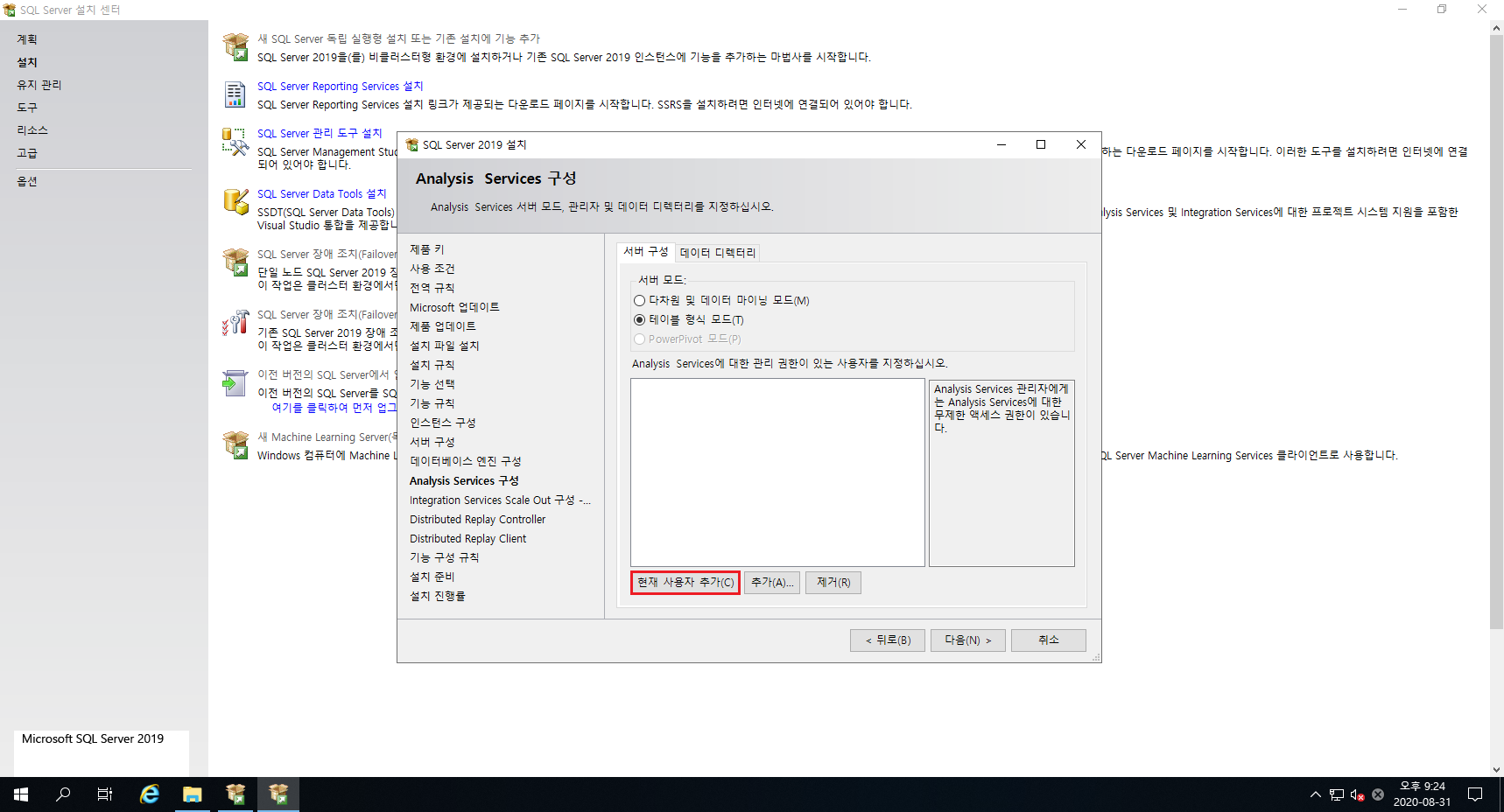
Analysis Services 구성단계 입니다. [현재 사용자 추가]를 클릭하여 사용자를 추가합니다.

Analysis Services 구성의 데이터 디렉터리는 서버의 DB와 관계 없으므로 [다음]을 클릭합니다.

Distributed Replay Controller 단계입니다. [현재 사용자 추가]를 눌러 사용자를 추가합니다.

사용자가 추가됨을 확인하고, [다음]을 클릭합니다.

[다음]을 클릭합니다.

현재까지 설정한 사항들을 확인 후 [설치]를 클릭합니다.

MS-SQL 2019의 설치가 진행중입니다.

MS-SQL 2019의 설치가 완료되었습니다.
2. SQL Server Management Studio 설치

SQL Server Management Studio(이하 SSMS) 설치파일을 실행하고, 설치 경로를 설정한 뒤 [설치]를 클릭합니다.

SSMS의 설치준비가 진행중입니다.

SSMS의 설치가 진행중입니다.

설치가 완료되었습니다. [닫기]를 클릭합니다.
3. 설치확인

SSMS를 실행하여 [연결]을 클릭합니다.

좌측 탭에 데이터 베이스 탐색기가 실행됨을 확인합니다.
4. 추가 계정 로그인

[연결]을 클릭 후 [데이터베이스 엔진]을 클릭하면 인증 팝업창이 뜨며 추가로 로그인 인증을 할 수 있습니다.
5. SA계정 로그인인증방법

[인증]탭을 클릭한 뒤 [SQL Server 인증]를 클릭하여 선택합니다.
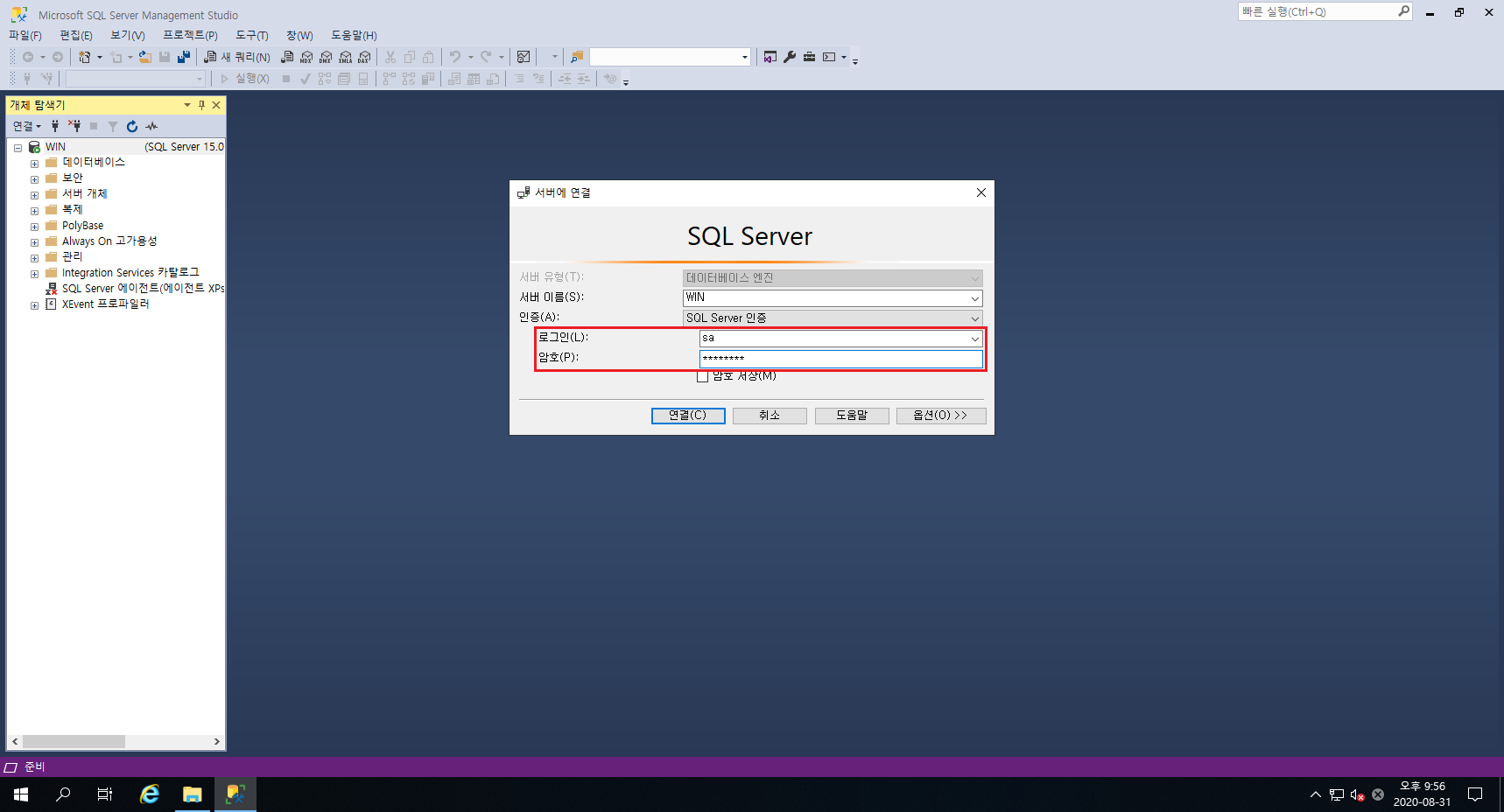
로그인에는 sa를 입력하고, 암호를 입력 후 [Enter]키를 누르거나 [연결]을 클릭합니다.
HPE, 레노버, 델 서버, 워크스테이션, 기업용 노트북 등 IT 제품은 서버몬에서 견적받아보세요~
제품에 대한 상담을 희망하시면, 02-2026-5062 or sales@servermon.co.kr로 문의 주세요.
서버몬에서 운영하는 IT 쇼핑몰을 구경하시려면, 하단의 로고를 클릭해주세요.
서버몬/서버몬기술지원/스위치/스위치 기술지원비(비용)/스위치 설치비/방화벽/방화벽 기술지원비(비용)/방화벽 설치비/랙/랙(RACK) 기술지원비(비용)/랙(RACK) 설치비/KVM/KVM 기술지원비(비용)/KVM 설치비/스토리지/스토리지 기술지원비(비용)/스토리지 설치비/스토리지 랙마운트비용/스토리지 장애조치비용/서버/서버 기술지원비(비용)/서버 설치비/서버 랙마운트비용/서버 장애조치비용/윈도우서버/윈도우즈 기술지원비(비용)/윈도우즈 설치비/리욱스/Linux/리눅스 기술지원비(비용)/리눅스 설치비/DB/데이터베이스/MySQL 기술지원비(비용)/MySQL 설치비/MSSQL 기술지원비(비용)/MSSQL 설치비/백업 기술지원비(비용)/HPE서버비용/HPE/DL20/DL20GEN10/ML30/ML30GEN10/ML360/ML350GEN10/DL360/DL360Gen10/DL380/DL380Gen10/LENOVO서버/레노보서버/델서버/델서버비용/DELLR540/DELLR750/HP서버/서버엔지니어/서버기술지원/서버디스크장애처리/방화벽/방화벽엔지니어/APC UPS/UPS/UPS설치/UPS기술지원/UPS납품/서버렉마운트/HPE Service Pack for Proliant/HPE SPP/SPP/Intelligent Provisioning/시놀로지나스/나스기술지원/SYNOLOGY/SYNOLOGY나스/시놀로지DS918/시놀로지하이퍼백업/HYPER BACKUP/시놀로지HyperBackup/시놀로지나스백업/서버백업/서버트러블슈팅/리눅스트러블슈팅/보안솔루션/시큐어디스크/인터넷디스크/이스트소프트/알약/카스퍼스키/ESTSOFT/V3/안랩/소포스/SOPHOS/카보나이트/더블테이크/이중화솔루션/HA솔루션/Windows서버설치/왼도우서버설치/윈도우서버2019/윈도우서버2016/MSSQL/MYSQL/디포그랙/DEFOG랙/디포스랙가격/EDFOG랙가격/RMS랙/서버납품/랙납품설치/랙설치/나스설치지원/스토리지납품설치/윈도우서버트러블슈팅/리눅스서버트러블슈팅/HPE서버펌웨어/HP서버펌웨어/HPE서버/FIRMWARE/DELL서버펌웨어/델서버펌웨어업데이트/레노보서버펌웨어/LENOVO펌웨어업데이트/HPE서버드라이버설치/HPE서버구매/DELL서버구매/LENOVO서버구매/보안솔루션구매/이중화솔루션구매/보안솔루션설치/이중화솔루션설치/HPE서버가격비교/DELL서버가격비교/LENOVO서버가격비교/HPE서버가격비교견적/DELL서버가격비교견적/LENOVO서버가격비교견적/HPE서버견적/DELL서버견적/LENOVO서버견적/HPE서버디스크교체/DELL서버디스크교체/LENOVO서버디스크교체/HPE서버RAID컨트롤러/HPE서버RAID컨트롤러/DELL서버RAID컨트롤러/LENOVO서버RAID컨트롤러/HP서버하드디스크/HPE서버하드디스크구매/DELL서버하드디스크구매/LENOVO서버하드디스크구매/HPE서버SAS하드디스크/DELL서버SAS하드디스크/LENONO서버SAS하드디스크/HPE서버메모리/DELL서버메모리/LENOVO서버메모리/HP서버메모리/HPE서버CPU/DELL서버CPU/LENOVO서버CPU/서버CPU/서버메모리/서버MEMORY/ECC메모리/서버용메모리/서버용하드디스크/서버용그래픽카드/쿼드로P400/QUADRO그래픽카드/QUADRO/우분투설치/서버보안/네트워크장비/네트워크스위치/L2스위치/L3스위치/OS설치/서버OS설치/리눅스서버설치/우분투설치/페도라설치/레드헷설치/RHEL설치/
'설치 및 기술 자료 > Windows' 카테고리의 다른 글
| [Windows] 인터넷에서 다운로드 받은 파일의 정보를 확인하기 (0) | 2020.10.12 |
|---|---|
| [Windows] 읽기 전용 USB 설정 및 해제하기 (0) | 2020.09.24 |
| [Windows] CMD 명령어 모음 (명령 프롬프트) # (0) | 2020.08.03 |
| [Windows] Hyper-V 에 Windows 설치방법 # (0) | 2020.04.23 |
| [Windows] 윈도우 10 (windows 10) hyper-v 실행방법 # (0) | 2020.04.21 |






댓글